Рисуем самый простой цветок.
Иногда можно и самим нарисовать.  А не лезть в интернет. Конечно вы найдете кучу красивых цветов. Но свое, всегда лучше!
А не лезть в интернет. Конечно вы найдете кучу красивых цветов. Но свое, всегда лучше!  И так. Вот что мы будем рисовать.
И так. Вот что мы будем рисовать.

Вот такой простой цветочек.
Начнем:
1. Создаем документ, любого размера.
2. Берем инструмент перо. Выберете функцию ( контура)
3. Теперь рисуем.
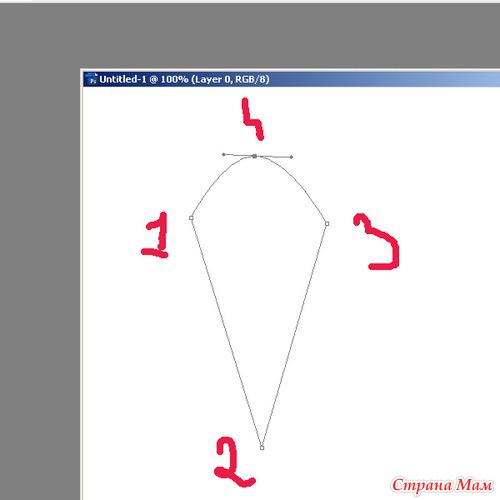 Красными цифрами обозначено то, в каком направление необходимо ставить точки. Поставили точку раз, поставили два ( получается линия) Когда нарисуете, у вас получится треугольник вверх ногами. Вот теперь, удерживаем клавишу СTRL и кликаем по фигуре. Затем там, где написана цифра 4. Удерживая клавишу CTRL вытягиваем верхушку вверх.
Красными цифрами обозначено то, в каком направление необходимо ставить точки. Поставили точку раз, поставили два ( получается линия) Когда нарисуете, у вас получится треугольник вверх ногами. Вот теперь, удерживаем клавишу СTRL и кликаем по фигуре. Затем там, где написана цифра 4. Удерживая клавишу CTRL вытягиваем верхушку вверх.
4.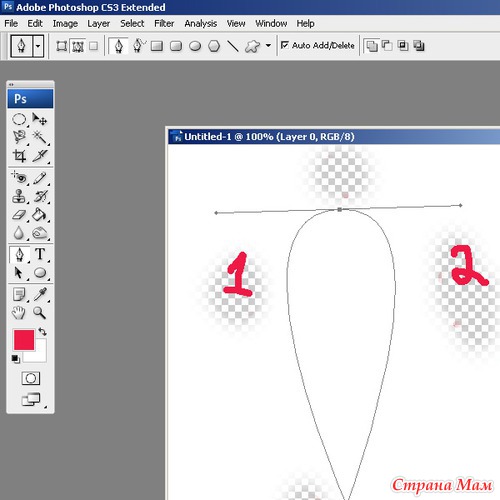 Теперь кликаем по точкам. Одна точка находится где цифра 1, другая где цифра 2. После того как кликнете, фигура будет иметь вот такой вид.
Теперь кликаем по точкам. Одна точка находится где цифра 1, другая где цифра 2. После того как кликнете, фигура будет иметь вот такой вид.
5. Теперь нажимаем на правую кнопку мыши, и выбираем MAKE SELECTION. ( выделяем область) не забудьте перед этим создать новый слой. Ну а затем заливаем любым цветом наш лепесток. Я заливала градиентом. От белого к розовому. Лепесток свой я немного уменьшила.
6. Теперь остается продублировать наши лепестки ( CTRL J ) Или нажимаем клавишу ALT удерживаем ее, и перетаскиваем лепесток. У меня 5 лепестков. Вы можете сделать хоть 20. Расставить я думаю вы и без меня знаете.
Думаю что у многих получится это лучше чем у меня.
7. Когда цветок будет готов, можно несколько раз нажать по слою. Откроется рамочка с различными фильтрами. Я выбрала DROB SHADOW ( тень) Покрутила немного самый последний ползунок. SIZE ( расстояние)
8. Затем рисуете пером стебель, применяете также фильтр. Ну и последнее это листки. Рисуются они так же.
9. С помощью деформации. CTRL T клик правой кнопкой мыши ( WARP) Деформация. Крутите за ползунки, как хотите. Пока не добьетесь того, чего хотите. Не забудьте наложить тень.
Ну вот и все. Такой простой цветочек может порадовать вас. Он так легко рисуется. Вы можете превратить его в кисть. И применять его когда захочется. А можно создать текстуру.

 И так. Вот что мы будем рисовать.
И так. Вот что мы будем рисовать.

Вот такой простой цветочек.

Начнем:
1. Создаем документ, любого размера.
2. Берем инструмент перо. Выберете функцию ( контура)
3. Теперь рисуем.
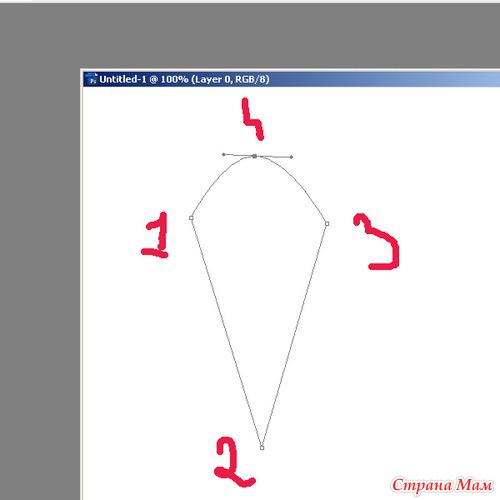 Красными цифрами обозначено то, в каком направление необходимо ставить точки. Поставили точку раз, поставили два ( получается линия) Когда нарисуете, у вас получится треугольник вверх ногами. Вот теперь, удерживаем клавишу СTRL и кликаем по фигуре. Затем там, где написана цифра 4. Удерживая клавишу CTRL вытягиваем верхушку вверх.
Красными цифрами обозначено то, в каком направление необходимо ставить точки. Поставили точку раз, поставили два ( получается линия) Когда нарисуете, у вас получится треугольник вверх ногами. Вот теперь, удерживаем клавишу СTRL и кликаем по фигуре. Затем там, где написана цифра 4. Удерживая клавишу CTRL вытягиваем верхушку вверх.
4.
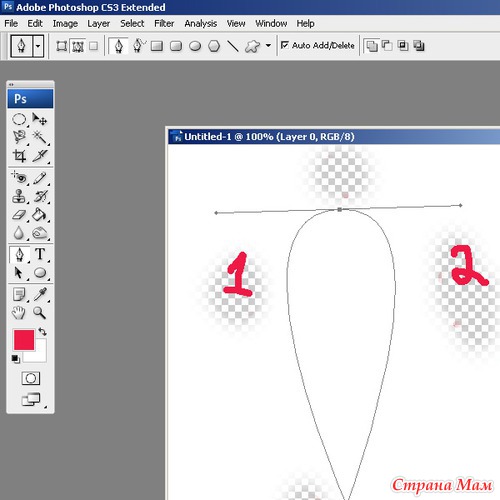 Теперь кликаем по точкам. Одна точка находится где цифра 1, другая где цифра 2. После того как кликнете, фигура будет иметь вот такой вид.
Теперь кликаем по точкам. Одна точка находится где цифра 1, другая где цифра 2. После того как кликнете, фигура будет иметь вот такой вид.
5. Теперь нажимаем на правую кнопку мыши, и выбираем MAKE SELECTION. ( выделяем область) не забудьте перед этим создать новый слой. Ну а затем заливаем любым цветом наш лепесток. Я заливала градиентом. От белого к розовому. Лепесток свой я немного уменьшила.

6. Теперь остается продублировать наши лепестки ( CTRL J ) Или нажимаем клавишу ALT удерживаем ее, и перетаскиваем лепесток. У меня 5 лепестков. Вы можете сделать хоть 20. Расставить я думаю вы и без меня знаете.

Думаю что у многих получится это лучше чем у меня.
7. Когда цветок будет готов, можно несколько раз нажать по слою. Откроется рамочка с различными фильтрами. Я выбрала DROB SHADOW ( тень) Покрутила немного самый последний ползунок. SIZE ( расстояние)
8. Затем рисуете пером стебель, применяете также фильтр. Ну и последнее это листки. Рисуются они так же.
9. С помощью деформации. CTRL T клик правой кнопкой мыши ( WARP) Деформация. Крутите за ползунки, как хотите. Пока не добьетесь того, чего хотите. Не забудьте наложить тень.

Ну вот и все. Такой простой цветочек может порадовать вас. Он так легко рисуется. Вы можете превратить его в кисть. И применять его когда захочется. А можно создать текстуру.









Комментарии
Вот смотрите, вы нарисовали лепесток, закрасили его. Этот лепесток должен быть у вас на отдельном слое.
Потом вы его скопировали. Теперь у вас 2 лепестка. Помимо лепестка у вас еще должен быть кружок. Правильно? Вы же должны к чему-то эти лепесточки приделывать.
С помощью инструмента перемещение, мы двигаем их. А если нам надо повернуть используем трансформацию. Редактирование-трансформация. Или Edit-transfomasin вроде так. Не помню как пишется на английском трансформация. Либо комбинация на клавиатуре Ctrl t
И тянем за ползунки. Тем самым делая лепесток больше меньше. При этом не забываем удерживать клавишу shift. А если надо повернуть, то делаем следующее.
Вот вы запустили трансформацию. Теперь отодвиньте мышку в сторону. В верхнем углу у вас будет с правой стороны будет стрелка. закрученная. Теперь мышкой, нажимая на левую кнопку поварачивайте.
Все у вас получится.
А то я и думаю, у меня вроде такого нет.
Вставка изображения
Можете загрузить в текст картинку со своего компьютера: